Skapa kampanjer i BackOffice
Du kan enkelt skapa kampanjer som innehåller rabattregler i BackOffice.
Varje kampanj:
- inkluderar ett namn, en giltighetsperiod och andra grundinställningar
- kan appliceras på hela företaget, specifika dotterbolag eller valda kostnadsställen
- kan innehålla en eller flera rabattregler
Kom ihåg: det är rabattreglerna inuti en kampanj som faktiskt triggar en rabatt i kassan.
För stora detaljhandelskunder
För större organisationer är det ofta mer effektivt om huvudkontoret skapar en kampanj för varje underbolag. På så sätt kan huvudkontoret fastställa centrala rabattregler, medan varje underbolag fortfarande kan lägga till egna lokala rabattregler vid behov.
Så här skapar du en kampanj med guiden
Logga in i BackOffice.
Gå till Lojalitet > Skapa rabattkampanj (guide).
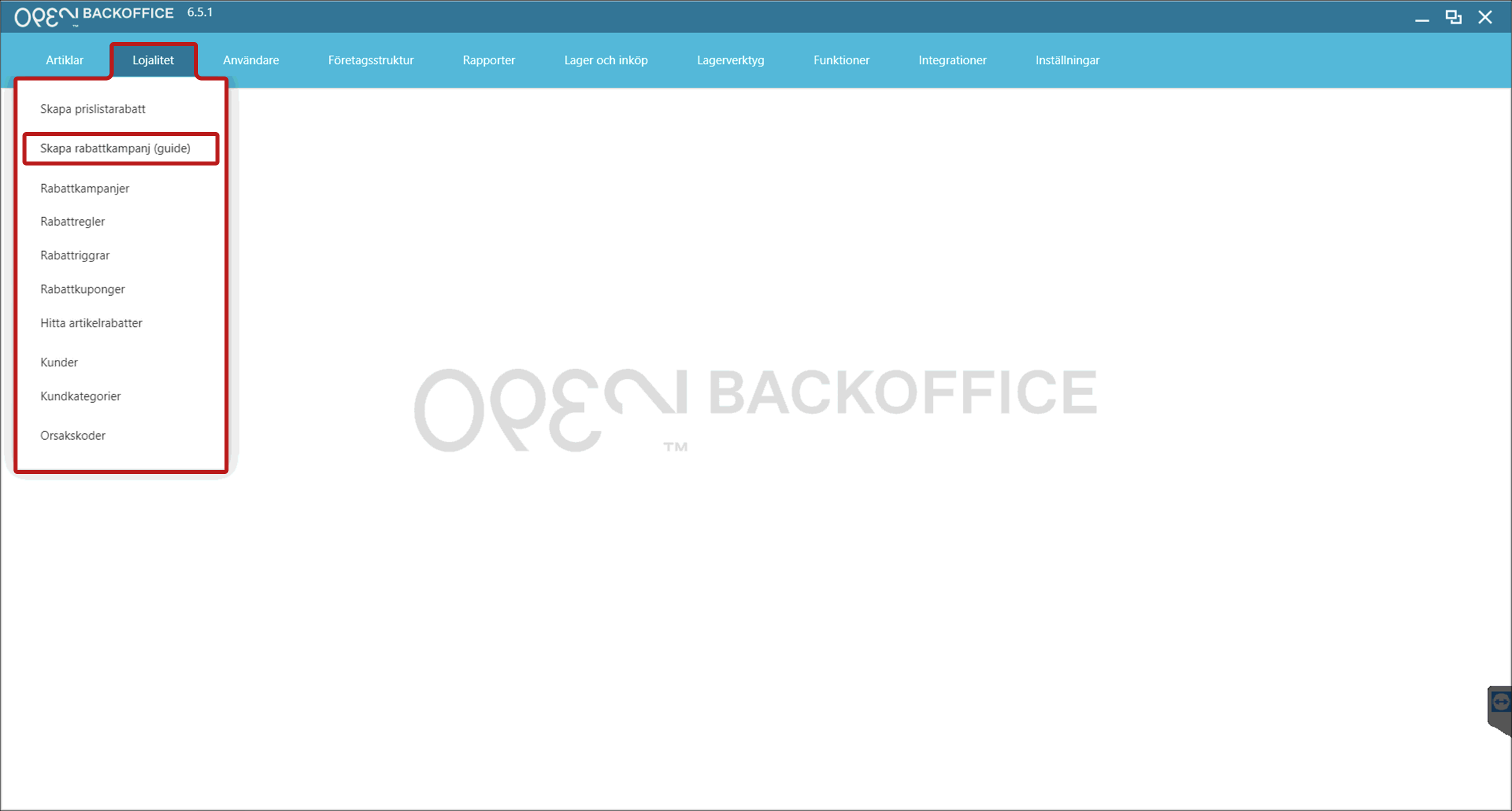
Stegen för att skapa en ny kampanj markeras i grönt.
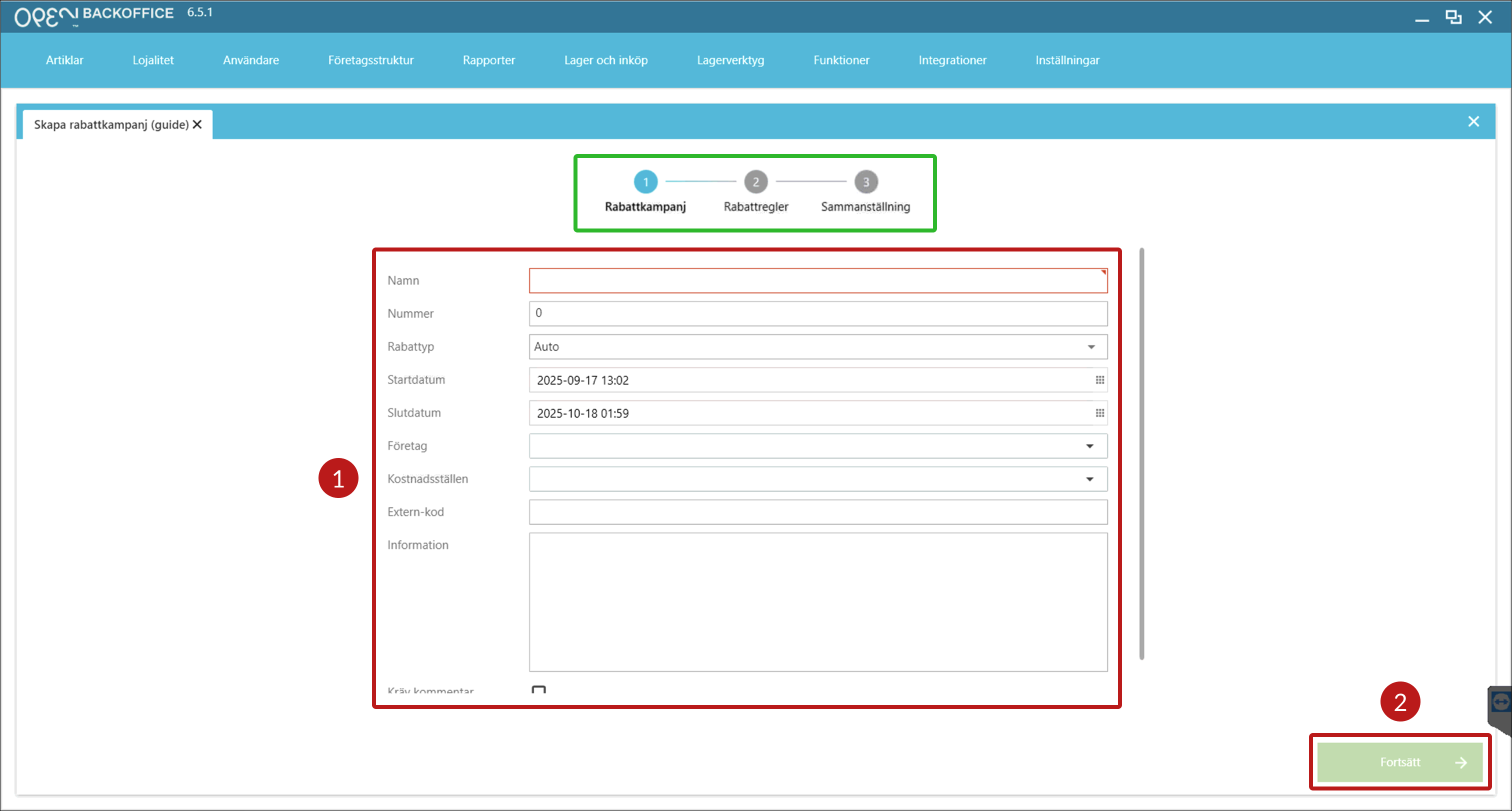
3.1: Ange grundinställningarna:
- Namn
- Rabatt-typ
- Start- och slutdatum
TIP
För varje inställning finns en förklaring längst ned i guiden.
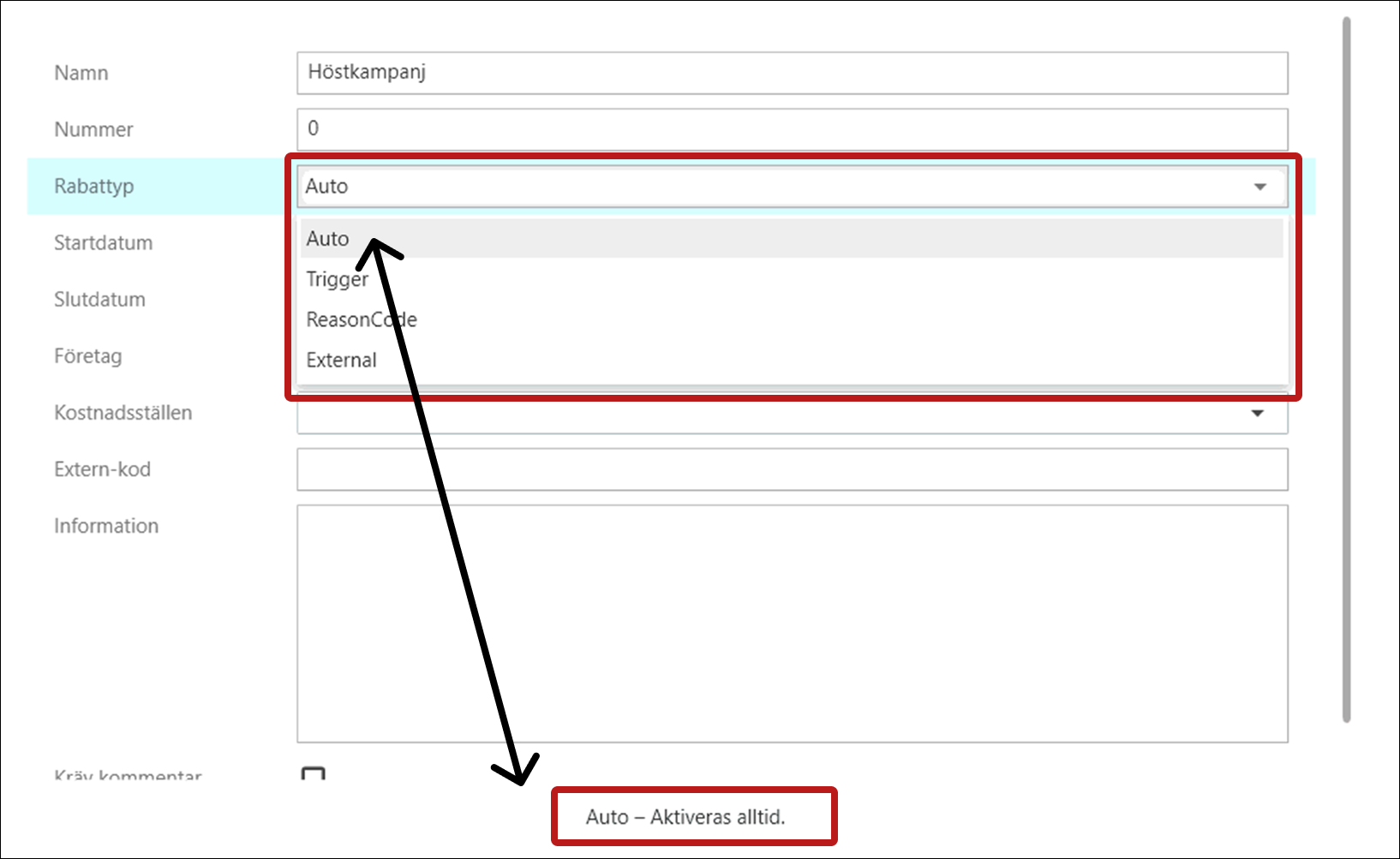
3.2: Klicka sedan på Nästa.
Ange en eller flera rabattregler.
- Klicka på Ny.
Bortse från "Valideringsfel"
Du kan bortse från texten "Valideringsfel", den försvinner så du har fyllt in inställningarna för rabattregeln.
- Tryck för att öppna din rabattregel och fyll i inställningarna.
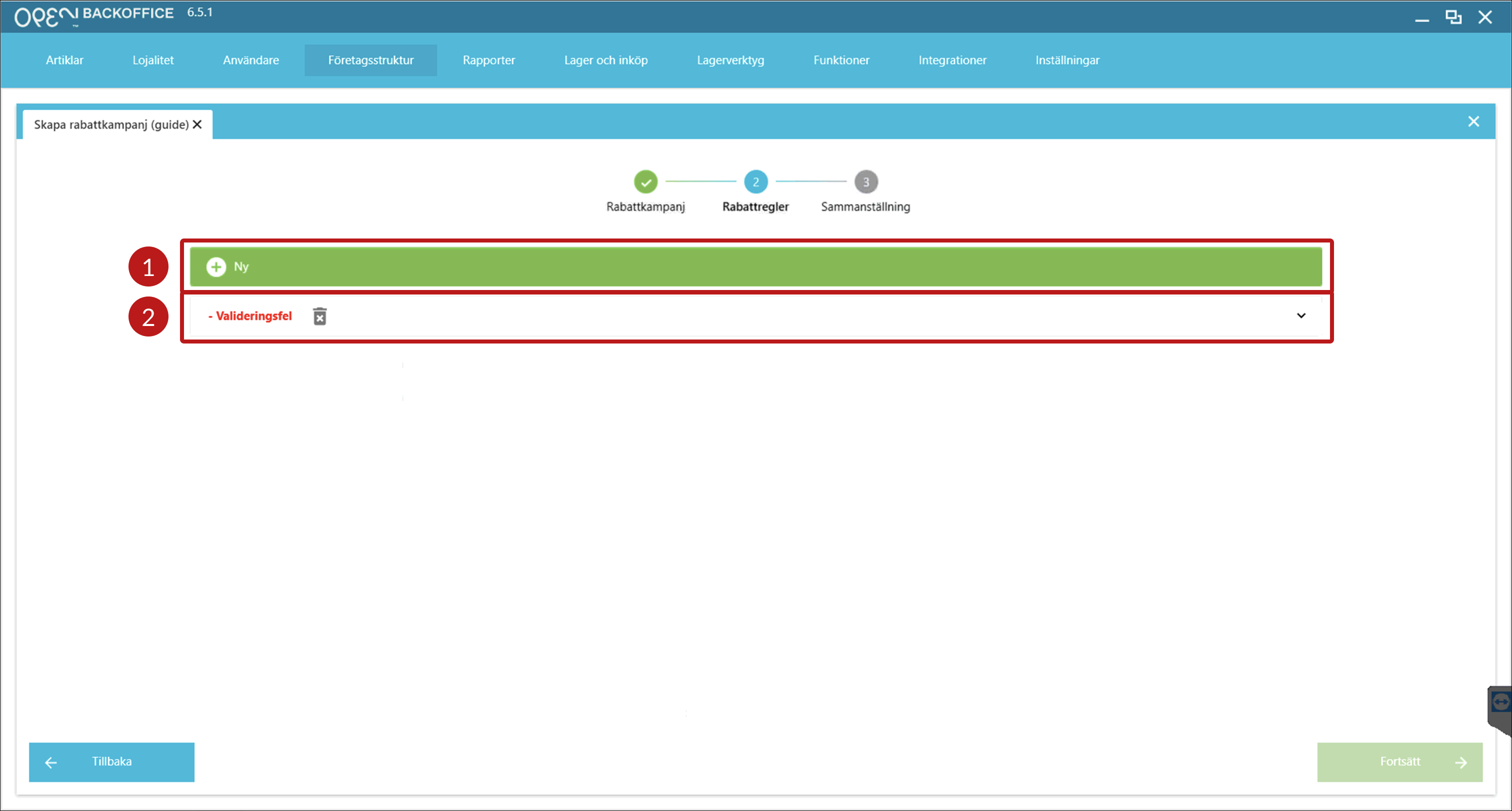
- Klicka på Ny.
Ange inställningarna för rabattregeln:
- Fyll i inställningarna till vänster.
- Lägg till en eller flera förmåner (t.ex. ett nytt fast pris för de artiklar som ingår).
- Lägg till en eller flera begränsningar (t.ex. vilka artiklar eller produktgrupper regeln ska gälla för).
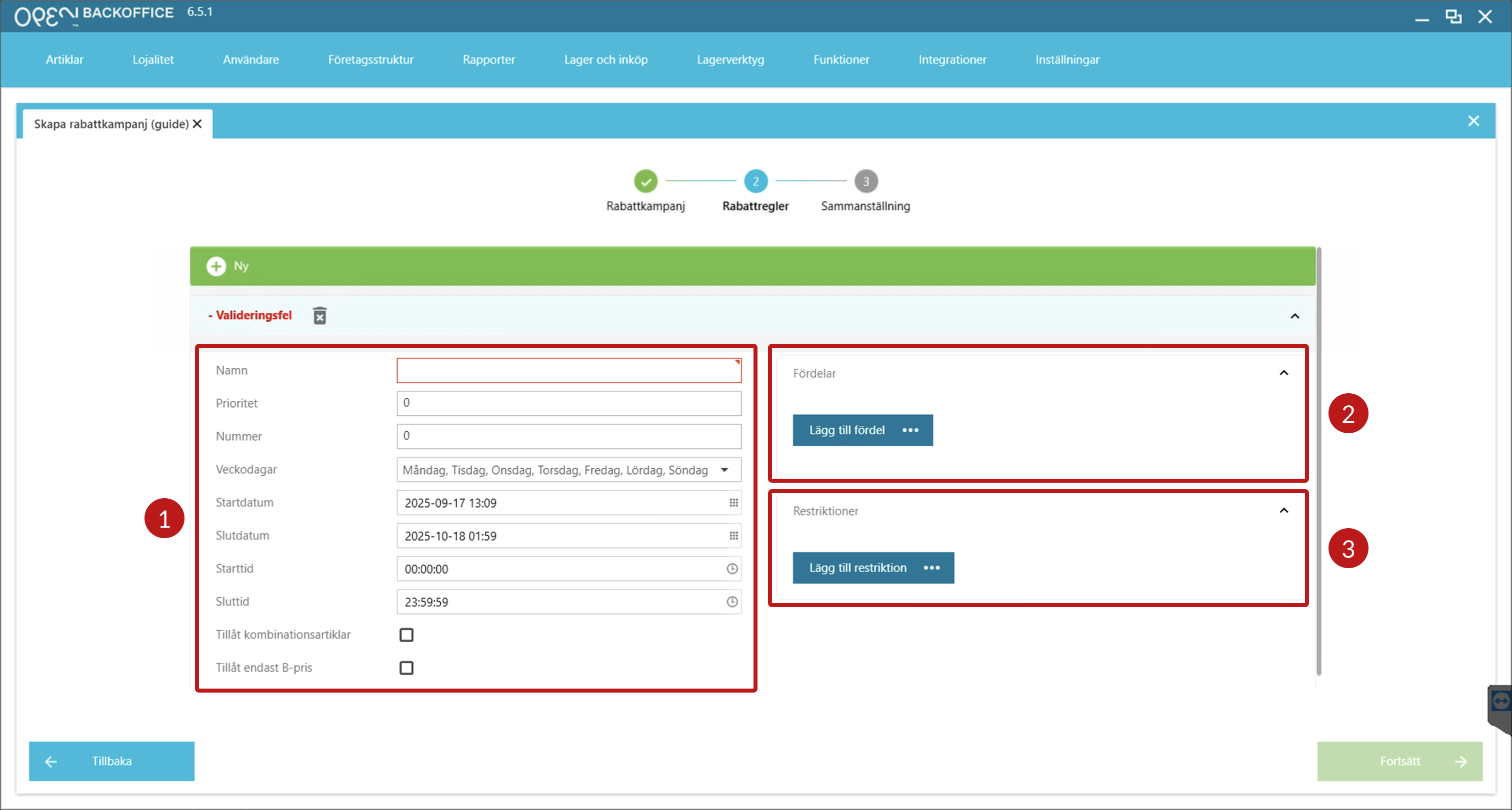
Om du vill lägga till fler rabattregler:
- Scrolla upp för att fälla ihop den aktuella rabattregeln.
- Klicka på Ny.
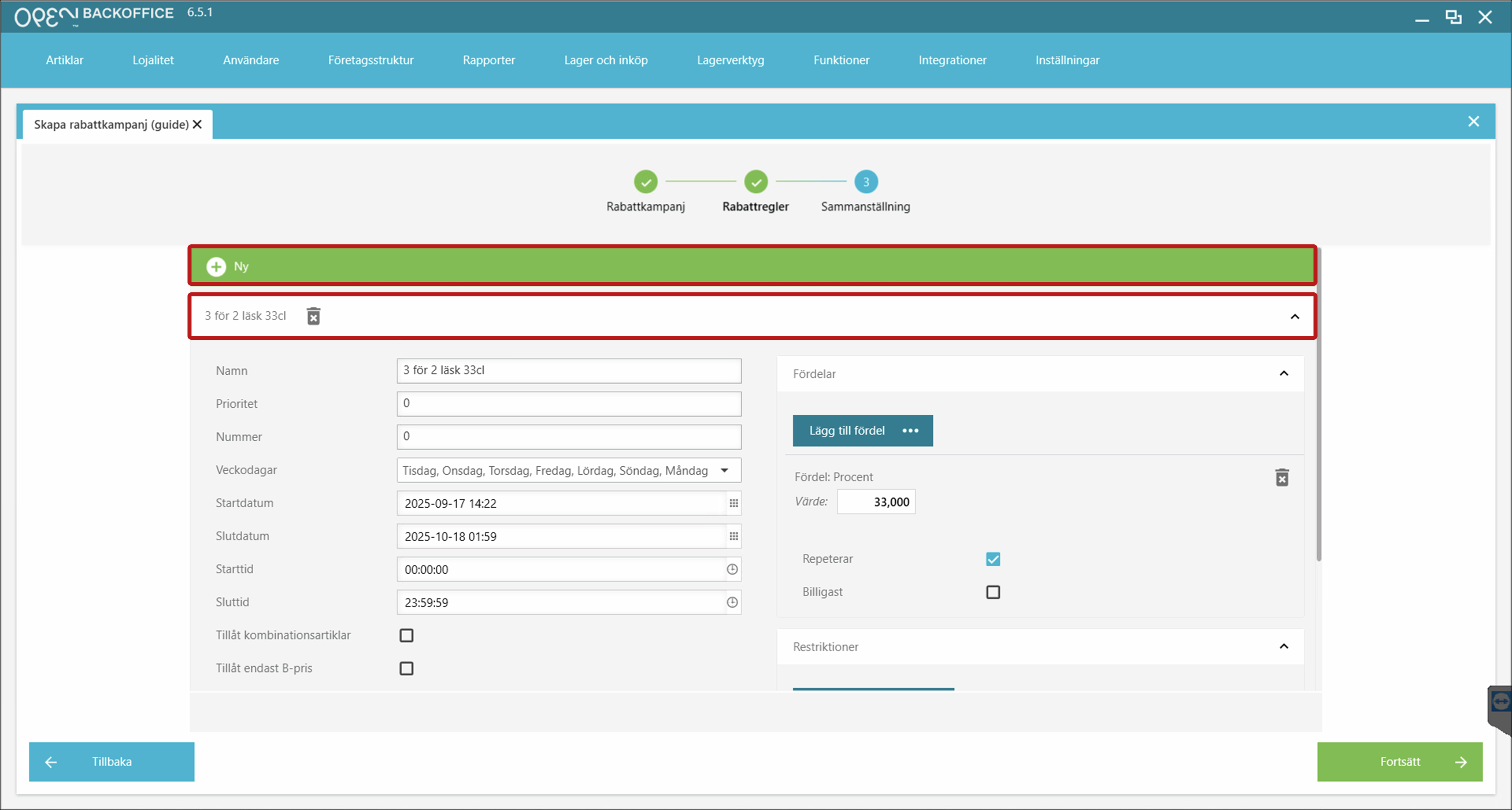
När du är klar klickar du på Fortsätt.
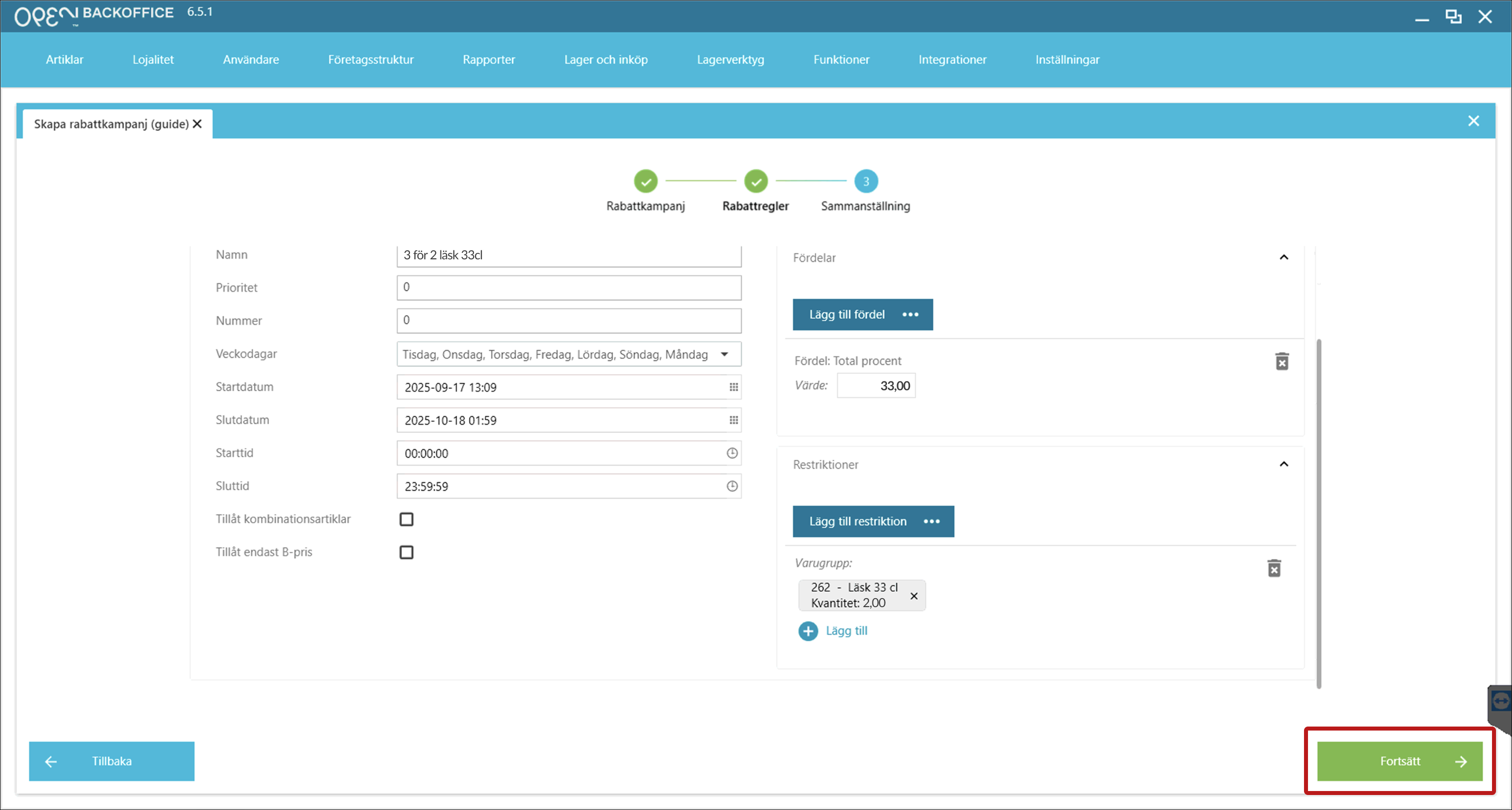
Lägga till fler rabattregler
Observera att du kan börja med att skapa en kampanj och sedan lägga till fler rabattregler senare.
Granska din kampanj och klicka sedan på Spara.
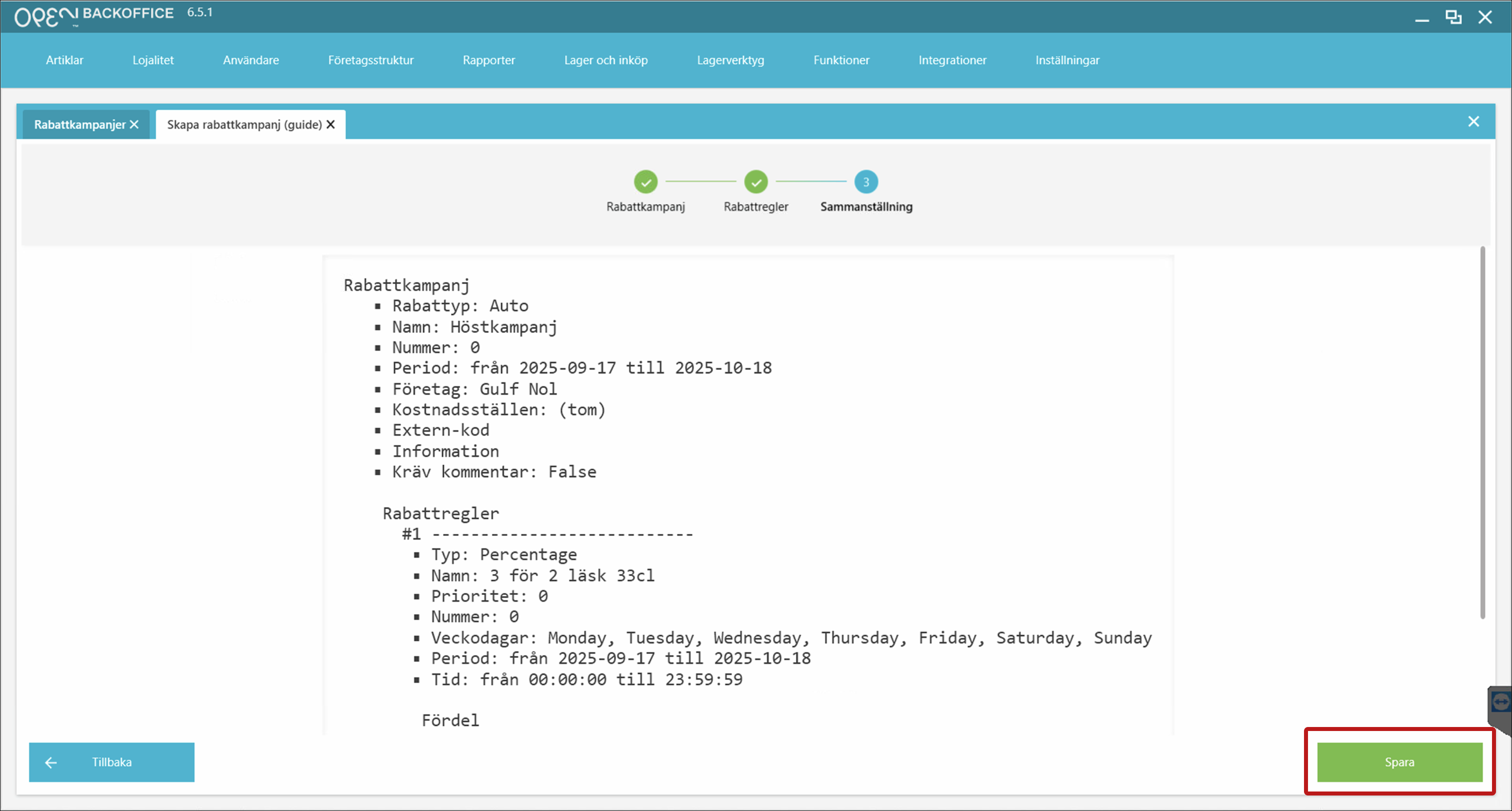
Så här öppnar & redigerar du befintliga kampanjer
- Logga in i BackOffice.
- Gå till Lojalitet > Rabattkampanjer.
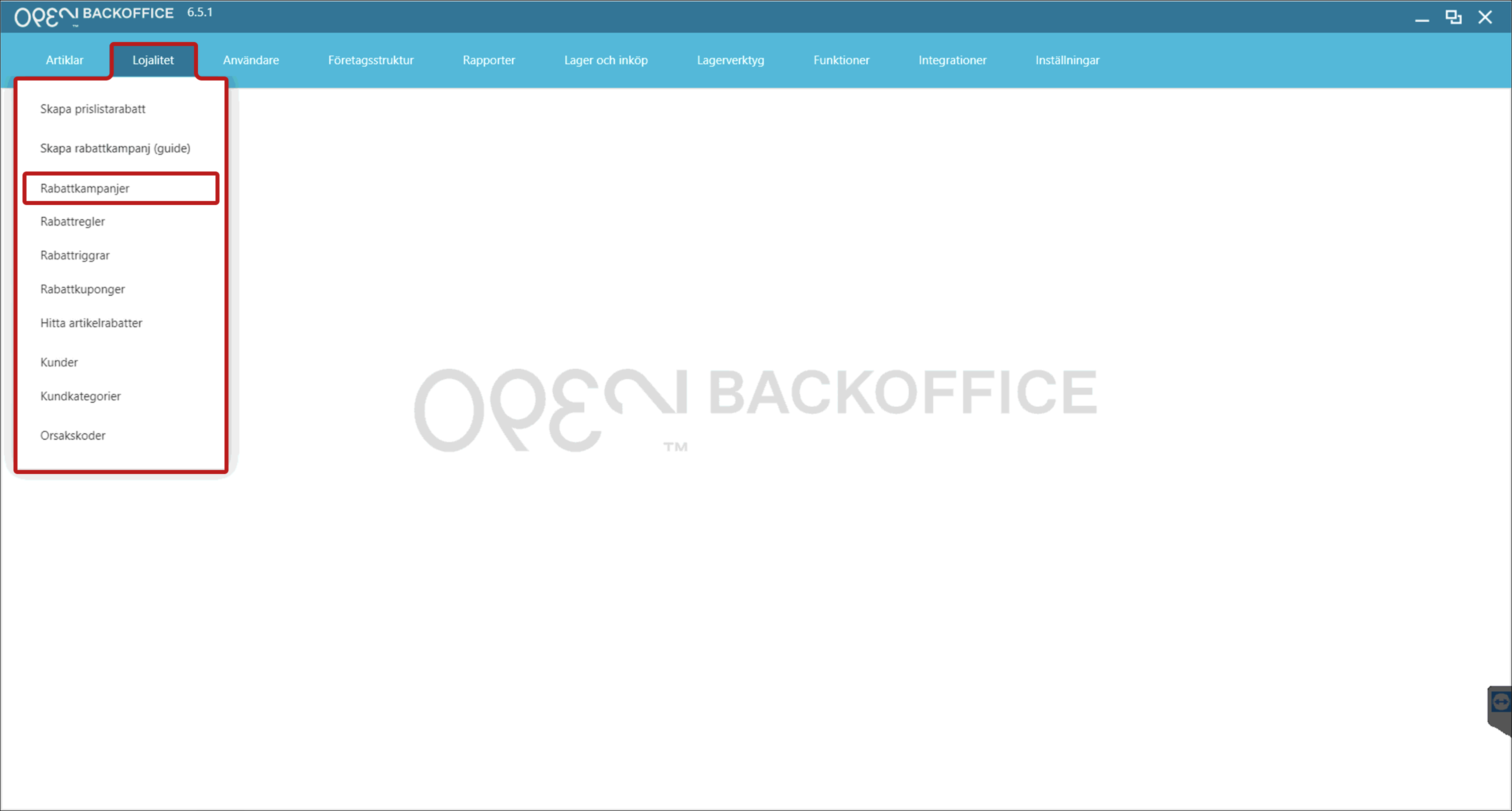
- Leta upp och markera kampanjen du vill redigera, klicka sedan på penn-ikonen för att redigera.
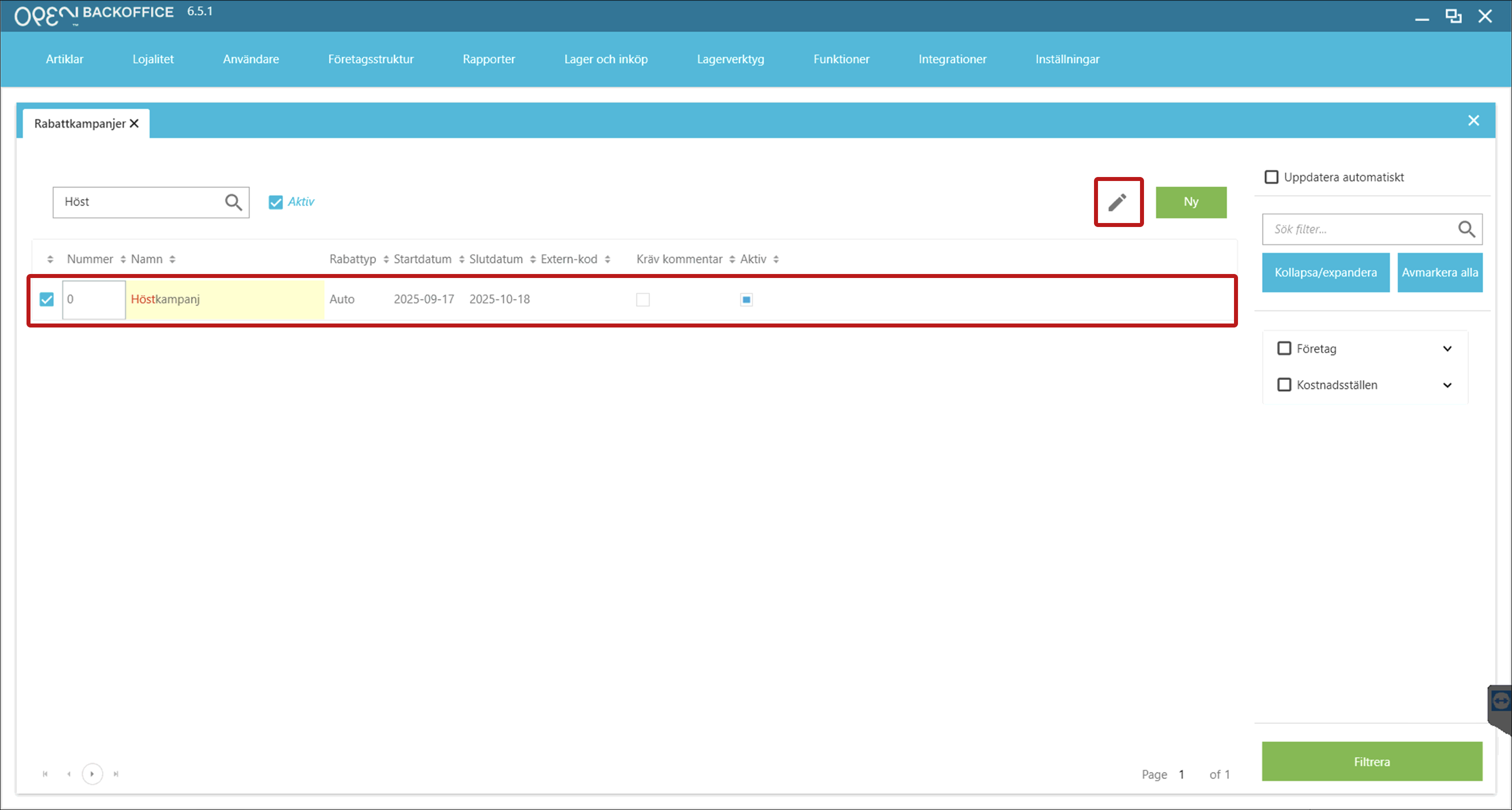
- I vyn som öppnas till höger:
- Gör dina ändringar.
- Klicka på Spara.
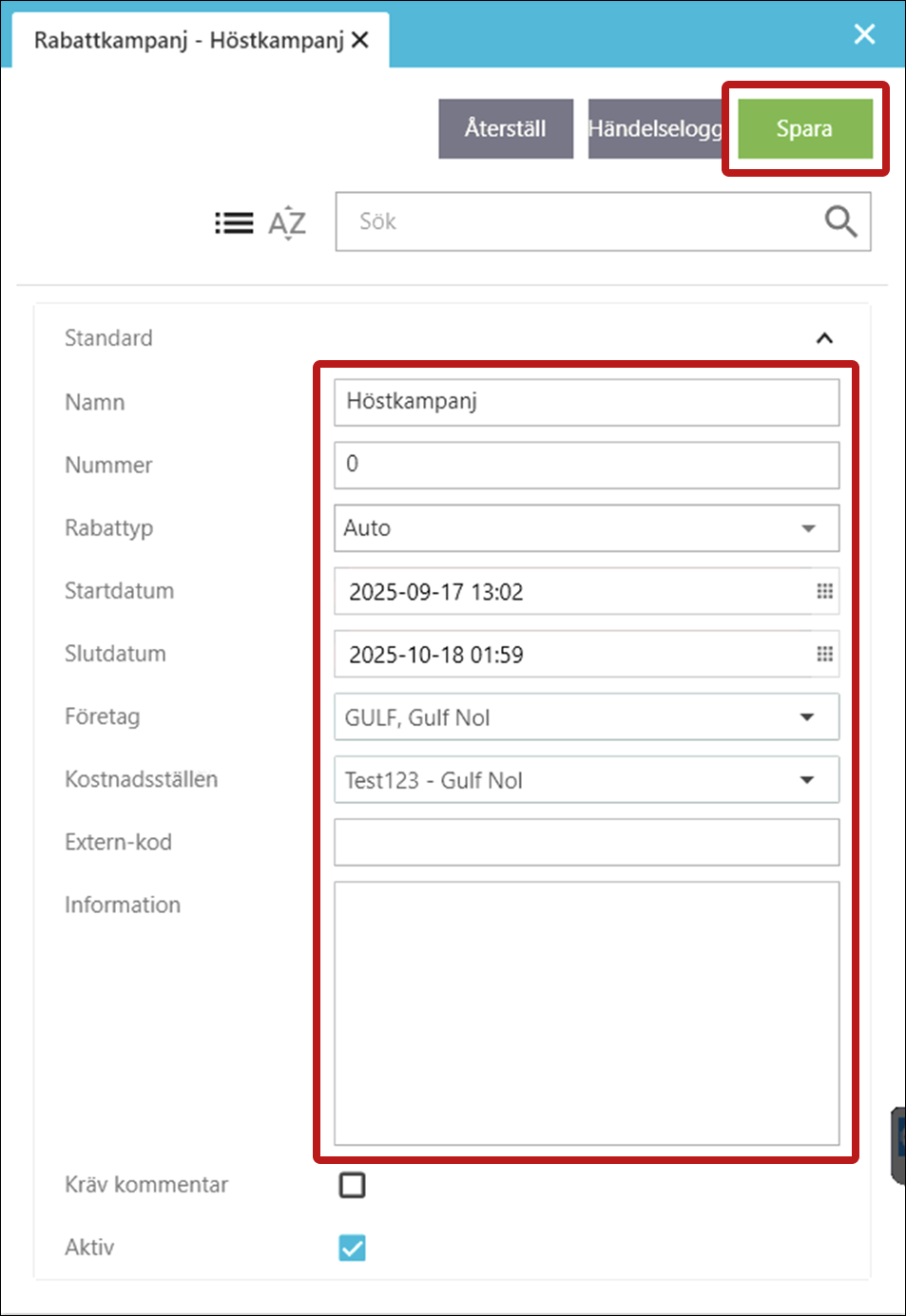
Så här hanterar du rabatter i POS
Läs guiden om hur du arbetar med rabatter i kassan.